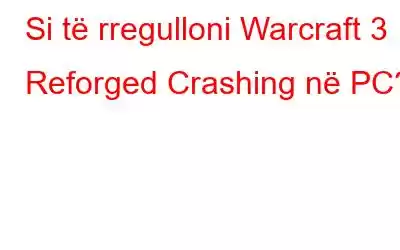Warcraft 3 Reforged është një lojë aksioni mahnitëse që ka rrëmbyer interesin e shumë lojtarëve në mbarë globin. Sidoqoftë, ka raporte për përplasjen e Warcraft 3 Reforged në PC gjatë lojës dhe kjo shkatërron të gjithë përvojën e lojërave. Disa lojtarë janë ankuar gjithashtu për problemet e nisjes me lojën. Ky udhëzues do të mbulojë të gjitha metodat më të mira për zgjidhjen e problemeve të Warcraft 3 Reforged që nuk funksionon në Windows 10.
Mënyrat për të rregulluar përplasjen e Warcraft 3 të Reforged në PC?
Ka disa metoda për zgjidhjen e problemeve që janë rekomanduar nga ekspertë, por përpara se të provoni ndonjë prej tyre, është e rëndësishme të plotësoni kërkesat minimale të sistemit të kërkuara për të luajtur Warcraft 3 Reforged.
Kërkesat minimale Kërkesat e rekomanduara fortë> Sistemet operative Windows 7, 8, 10 (64-bit) Windows 10 (64-bit) Procesor Intel Core i3-530 ose AMD Phenom II X4 910 ose më i mirë Intel Core i7-4770 ose AMD FX-8310 ose më i mirë Video NVIDIA GeForce GTS 450 ose AMD Radeon HD 5750 ose më i mirë NVIDIA GeForce GTX 960 ose AMD Radeon R9 280X ose më i mirë Memorie 4 GB RAM 8 GB RAM Hapësira ruajtëse 30 GB Hapësirë HD 30 GB Hapësirë HD
Shënim: Edhe pse mund ta luani lojën me kërkesat minimale, duke pasur një PC me konfigurimin e rekomanduar të kërkesave do të përmirësonte përvojën e lojës pa të meta.
Nëse kompjuteri juaj përputhet me kërkesat, atëherë kjo nënkupton që hardueri është gati dhe le të ecim përpara drejt zgjidhjes së problemeve dhe ndryshimit të softuerit. disa cilësime.
Metoda 1: Ndrysho cilësimet e përparësisë
Microsoft Windows i lejon përdoruesit të vendosin përparësi për aplikacionet e instaluara në sistem. Kjo do të thotë që aplikacioni me një prioritet të lartë do të jetë në gjendje të aksesojë më shumë burime të sistemit se të tjerët dhe kështu kjo do të rezultojë në performancë të qetë dhe të përmirësuar të aplikacionit. Për të ndryshuar cilësimet e përparësisë së çdo aplikacioni, ndiqni këto hapa:
Hapi 1: Bëni një klikim me të djathtën në çdo zonë të zbrazët të shiritit tuaj të detyrave dhe nga menyja e kontekstit që shfaqet, zgjidhni Task Manager.
Hapi 2: Në dritaren e Task Manager, klikoni në skedën Detajet dhe gjeni Warcraft 3 .exe.
Hapi 3: Bëni një klikim me të djathtën në Warcraft 3. exe për të shfaqur menunë e kontekstit. Zhvendos miun mbi Vendos përparësinë dhe më pas kliko te I lartë.
Hapi 4: Mbyllni këtë dritare dhe rinisni lojën dhe kontrolloni nëse problemet e përplasjes së Warcraft 3 Reforged janë rregulluar.
Metoda 2. : Mbyll aplikacionet e sfondit.
Mënyra tjetër për të zgjidhur Warcraft 3 Reforged që nuk funksionon është mbyllja e aplikacioneve të tjera në sfond, veçanërisht ato që konsumojnë shumë burime. Një nga fajtorët e vërejtur më së shumti, në këtë rast, është Google Chrome që përdor shumë burime CPU. Këtu janë hapat për të mbyllur aplikacionet e sfondit që nuk ju nevojiten.
Hapi 1: Bëni një klikim me të djathtën në një zonë të zbrazët të shiritit tuaj të detyrave për të zbuluar menynë e kontekstit.
Hapi 2: Klikoni në Task Manager për të hapur një dritare të re.
Hapi 3: Në skedën Proceset, do të gjeni një listë të aplikacioneve që po ekzekutohen aktualisht në sistemin tuaj.
Hapi 4: Kontrolloni përqindjen e përdorimit të çdo aplikacion nën CPU dhe memorie dhe mbyllni ato që nuk ju nevojiten ose që po konsumoni më shumë burime.
Hapi 5: Për të mbyllur aplikacionin, kliko me të djathtën mbi atë aplikacion. dhe zgjidhni Përfundo detyrën nga menyja e kontekstit.
Hapi 6: Pasi të keni mbyllur të gjitha aplikacionet dhe të keni reduktuar përqindja e përdorimit rinisni lojën për të kontrolluar nëse problemi i përplasjes së Warcraft 3 Reforged është zgjidhur.
Metoda 3: Cilësimet e ulëta të grafikës
Megjithëse Warcraft 3 Reforged është argëtuese për t'u luajtur me cilësime të larta grafike. , por nëse përballeni me shumë probleme me lojën, atëherë mund të provoni të ulni grafikën dhe të kontrolloni nëse problemi që nuk funksionon Warcraft 3 Reforged zgjidhet. Këtu janë hapat:
Hapi 1: Hapni lojën dhe më pas klikoni ikonën Menu që ndodhet në këndin e poshtëm djathtas.
Hapi 2: Klikoni te Opsionet dhe kontrolloni nëse kutia e zgjedhjes VSync është bosh ose e çaktivizuar.
Hapi 3: > Tani, nën cilësinë grafike, ndryshoni të gjithë parametrat si teksturat, rrufetë, hijet në Low ose Mesatar.
Hapi 4: Pasi të jenë ulur cilësimet grafike, rinisni Warcraft 3. Reforged për të kontrolluar nëse problemet e përplasjes janë rregulluar.
Metoda 4: Përditësoni drejtuesit
Rezolucioni përfundimtar për të zgjidhur Warcraft 3 Reforged që nuk funksionon ose përplaset është të përditësoni drejtuesin e grafikës. Drejtuesit e lidhin hendekun e komunikimit midis harduerit dhe softuerit dhe për këtë arsye është e rëndësishme të ruhet p ato përditësohen në çdo kohë. Ekzistojnë dy mënyra për të përditësuar drejtuesit e grafikës: Uebsajtet OEM dhe aplikacioni i përditësuesit të drejtuesve.
Opsioni 1: Faqja e internetit e prodhuesit të pajisjeve origjinaleOpsioni i parë është të identifikoni markën dhe modelin e harduerit tuaj dhe më pas të kërkoni për të përditësuarin dhe të përputhshëm drejtuesit në faqen zyrtare të prodhuesit. Pasi të gjeni drejtuesit, mund t'i shkarkoni dhe instaloni ato. Ndiqni këto hapa për të identifikuar prodhuesin e kartës tuaj grafike:
Hapi 1: Shtypni Windows + R për të thirrur kutinë RUN dhe shkruani dxdiag në kutinë e tekstit e ndjekur nga Enter.
Hapi 2: A. do të hapet një dritare e re e etiketuar si Mjet Diagnostikues DirectX ku duhet të klikoni në skedën Shfaq.
Hapi 3: Këtu do të gjeni të gjitha informacionet në lidhje me kartën tuaj grafike. Kontrolloni për emrin dhe përdorni këtë informacion të saktë për të kërkuar drejtuesit tuaj.
Hapi 4: Shkoni në faqen zyrtare të internetit të prodhuesit të kartës tuaj grafike dhe shkarkoni drejtuesit e përditësuar.
Për drejtuesit e AMD, klikoni këtu
Për drejtuesit e NVIDIA, klikoni këtu
Opsioni 2: Aplikimi i përditësuesit të drejtuesve si kujdesi i zgjuar i shoferitMënyra alternative për të përditësuar drejtuesit është përdorimi një aplikacion i palës së tretë si Smart Driver Care që mund të ndihmojë në përditësimin e të gjithë drejtuesve të kompjuterit tuaj në një kohë të shkurtër. Smart Driver Care skanon kompjuterin tuaj për të identifikuar harduerin dhe drejtuesit e instaluar në kompjuterin tuaj. Më pas kërkon drejtuesit më të fundit dhe më të përputhshëm të disponueshëm dhe zëvendëson drejtuesit ekzistues. Këtu janë hapat për të përdorur Smart Driver Care në kompjuterin tuaj:
Hapi 1: Shkarkoni dhe instaloni Smart Driver Care duke përdorur lidhjen e mëposhtme.
Hapi 2: Hapni aplikacionin dhe klikoni në butonin Fillo skanimin tani.
Hapi 3: Pasi të përfundojë skanimi, një listë e problemeve të drejtuesit do të shfaqet në ekran brenda ndërfaqes së aplikacionit.
Hapi 4: Gjeni kartën tuaj grafike dhe klikoni në lidhjen Përditëso drejtuesit pranë saj për të filluar procesin e përditësimit.
Hapi 5: Rinisni sistemin tuaj që ndryshimet të hyjnë në fuqi.
Tani mund të provoni të kontrolloni nëse problemet e përplasjes së Warcraft 3 Reforged janë zgjidhur.
Lexo gjithashtu: 10 lojërat më të mira si World Of Warcraft
Fjala e fundit se si të rregullohet përplasja e Warcraft 3 Reforged në PC?Katër metodat e mësipërme të zgjidhjes së problemeve për të rregulluar përplasjen e Warcraft 3 Reforged në PC janë rekomanduar nga ekspertë në forume të ndryshme. Është e rëndësishme që së pari të krahasoni kërkesat e sistemit përpara se të provoni ndonjë hap për zgjidhjen e problemeve. Përditësimi i drejtuesve është një metodë kyçe e cila jo vetëm që rregullon shumë probleme, por gjithashtu ofron një kompjuter të qetë dhe të përsosur me performancë optimale dhe përvojë të përmirësuar.
Lexo: 0